Photoshop调出路边美女梦幻紫色效果
[03-12 00:27:09] 来源:http://www.67xuexi.com photoshop教程 阅读:85294次
13、创建色彩平衡调整图层,对高光进行调整,参数设置如图30,确定后同上的方法创建剪贴蒙版,效果如图31。这一步把人物肤色调红润一点。


14、用套索工具把人物脸部选取出来,羽化3个像素后创建曲线调整图层,对RGB、红、绿通道进行调整,参数及效果如下图。这一步把人物脸部稍微调亮一点。
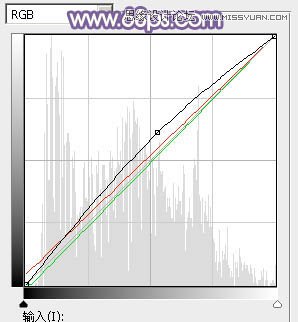

15、创建色彩平衡调整图层,对阴影,高光进行调整,参数及效果如下图。这一步主要给图片高光部分增加一点暖色。
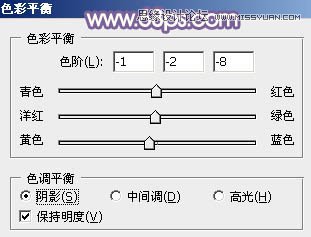
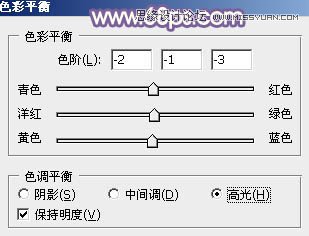

16、创建曲线调整图层,对RGB,蓝通道进行调整,参数及效果如下图。这一步把主色稍微调淡一点。
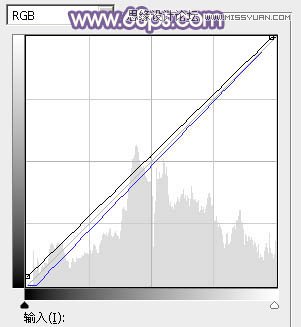

最后给图片局部增加一点高光,再给人物磨一下皮,完成最终效果。

注:更多精彩教程请关注www.67xuexi.comphotoshop教程栏目,www.67xuexi.comPS群:311270890欢迎你的加入